Linux face à Windows : pourquoi le système open source prend de l’ampleur sur le bureau
Guide complet : Comment migrer de Windows vers Linux sur votre ordinateur de bureau
L’année 2025 marque un tournant décisif dans l’évolution des systèmes d’exploitation de bureau. Alors que Microsoft poursuit sa stratégie controversée avec Windows 11 et ses fonctionnalités intrusives, Linux gagne du terrain de manière spectaculaire. Ce guide vous accompagnera pas à pas dans votre transition vers un système d’exploitation libre, respectueux de votre vie privée et économiquement avantageux.
1. Préparation et évaluation de vos besoins
Matériel nécessaire
- Un ordinateur compatible (la plupart des PC Windows le sont)
- Une clé USB de 8 Go minimum
- Un disque dur externe pour sauvegardes (recommandé)
- Une connexion Internet stable
- 2 à 4 heures de temps libre
Évaluation de compatibilité
Avant de commencer, vérifiez que votre matériel est compatible. En 2025, la plupart des problèmes de pilotes Wi-Fi ont été résolus, contrairement aux années précédentes où cela constituait un obstacle majeur. Les cartes graphiques NVIDIA et AMD bénéficient désormais d’un excellent support sous Linux.
Important : Sauvegardez toutes vos données importantes avant de procéder à l’installation.
2. Choix de la distribution Linux adaptée
Distributions recommandées pour débutants
Pour les utilisateurs venant de Windows, certaines distributions offrent une transition en douceur :
- Ubuntu 24.04 LTS : Interface familière, excellent support matériel
- Linux Mint 21 : Ressemble davantage à Windows, très stable
- Zorin OS 17 : Conçu spécifiquement pour les migrants Windows
- Pop!_OS 22.04 : Optimisé pour le gaming et la productivité
Considérations techniques
Contrairement à Windows qui coûte entre 100 € et 200 € selon la version, toutes ces distributions sont entièrement gratuites. Cette économie substantielle constitue l’un des avantages majeurs de Linux, particulièrement en période d’inflation où chaque euro compte.
3. Téléchargement et création du support d’installation
Téléchargement de l’image ISO
- Rendez-vous sur le site officiel de la distribution choisie
- Téléchargez l’image ISO (généralement 2 à 4 Go)
- Vérifiez l’intégrité du fichier avec les sommes de contrôle fournies
Création de la clé USB bootable
- Téléchargez Rufus (Windows) ou Etcher (multiplateforme)
- Insérez votre clé USB
- Lancez l’outil de création
- Sélectionnez l’image ISO téléchargée
- Configurez en mode UEFI si votre ordinateur le supporte
- Lancez la création (5 à 15 minutes)
Attention : Cette opération effacera complètement le contenu de la clé USB.
4. Test en mode Live avant installation
Démarrage depuis la clé USB
- Redémarrez votre ordinateur avec la clé USB insérée
- Accédez au menu de démarrage (F12, F2, ou Suppr selon la marque)
- Sélectionnez la clé USB comme périphérique de démarrage
- Choisissez “Essayer sans installer” dans le menu GRUB
Tests de compatibilité essentiels
Une fois en mode Live, testez les éléments critiques :
- Connexion Wi-Fi (fonctionne maintenant dans 95 % des cas)
- Affichage et résolution d’écran
- Audio et microphone
- Ports USB et périphériques
- Webcam si nécessaire
Cette étape cruciale vous permet de valider que Linux fonctionnera correctement sur votre machine sans risquer vos données.
5. Sauvegarde complète de Windows
Sauvegarde des données personnelles
- Identifiez tous vos dossiers importants (Documents, Images, Vidéos)
- Copiez-les sur un disque externe ou service cloud
- Exportez vos favoris de navigateur
- Notez vos logiciels installés et leurs configurations
- Sauvegardez vos emails si vous utilisez un client local
Création d’une image système (optionnel)
Pour une sécurité maximale, créez une image complète de votre disque Windows avec des outils comme Clonezilla. Cette précaution vous permettra de revenir en arrière si nécessaire.
6. Installation de Linux
Choix du type d’installation
Vous avez trois options principales :
- Remplacement complet : Linux remplace Windows (recommandé)
- Dual-boot : Coexistence des deux systèmes
- Installation sur disque séparé : Si vous avez plusieurs disques
Processus d’installation étape par étape
- Redémarrez en mode Live et cliquez sur “Installer”
- Sélectionnez votre langue et disposition clavier
- Connectez-vous à Internet pour les mises à jour
- Choisissez l’installation de logiciels tiers (codecs, pilotes)
- Configurez le partitionnement selon votre choix
- Créez votre compte utilisateur avec un mot de passe fort
- Lancez l’installation (20 à 45 minutes selon votre matériel)
Conseil : Profitez du temps d’installation pour explorer la documentation de votre distribution.
7. Configuration post-installation
Mises à jour système
- Ouvrez le gestionnaire de mises à jour
- Installez toutes les mises à jour disponibles
- Redémarrez si nécessaire
- Configurez les mises à jour automatiques
Installation des logiciels essentiels
Contrairement à Windows où l’installation de logiciels peut coûter des centaines d’euros, Linux propose des alternatives gratuites excellentes :
- Bureautique : LibreOffice (gratuit vs Microsoft Office à 149 €/an)
- Navigateur : Firefox, Chrome, ou Brave
- Multimédia : VLC, GIMP, Audacity
- Communication : Thunderbird, Discord, Telegram
- Développement : Visual Studio Code, Git
Configuration des codecs multimédia
Pour une expérience multimédia complète :
- Installez les codecs propriétaires via le gestionnaire de paquets
- Ajoutez les dépôts multimédia si nécessaire
- Testez la lecture vidéo et audio
8. Migration des données et personnalisation
Restauration de vos données
- Connectez votre disque de sauvegarde
- Copiez vos fichiers dans les dossiers appropriés
- Importez vos favoris de navigateur
- Configurez vos comptes email
- Réinstallez vos logiciels préférés
Personnalisation de l’interface
Linux excelle dans la personnalisation, contrairement aux limitations croissantes de Windows :
- Changez le thème et les icônes
- Configurez les raccourcis clavier
- Personnalisez le tableau de bord
- Ajustez les effets visuels selon vos préférences
9. Optimisation pour le gaming
Installation de Steam et Proton
La révolution gaming de Linux en 2025 rend cette migration encore plus attractive :
- Installez Steam depuis le gestionnaire de paquets
- Activez Proton dans les paramètres Steam
- Testez vos jeux Windows favoris
- Explorez ProtonDB pour vérifier la compatibilité
Optimisations gaming avancées
- Installez Lutris pour les jeux non-Steam
- Configurez GameMode pour les performances
- Optimisez les pilotes graphiques
- Ajustez les paramètres du noyau si nécessaire
10. Sécurisation et maintenance
Configuration de la sécurité
Linux offre une sécurité supérieure à Windows par conception :
- Configurez le pare-feu (UFW sur Ubuntu)
- Activez les mises à jour automatiques de sécurité
- Configurez les sauvegardes automatiques
- Installez un antivirus si nécessaire (ClamAV)
Maintenance régulière
- Nettoyage des paquets orphelins
- Vérification de l’espace disque
- Surveillance des logs système
- Mise à jour régulière des logiciels
Conclusion
La migration vers Linux en 2025 représente bien plus qu’un simple changement de système d’exploitation. C’est un investissement dans votre liberté numérique, votre vie privée et votre portefeuille. Avec les économies réalisées (plus de 300 € par an en moyenne), l’amélioration de la sécurité et l’élimination des pratiques intrusives de Microsoft, cette transition s’impose comme une évidence technique et éthique.
Les obstacles traditionnels ont largement disparu : le gaming fonctionne excellemment grâce à Proton, les pilotes Wi-Fi ne posent plus de problèmes, et l’expérience utilisateur rivalise désormais avec celle de Windows. La communauté Linux continue de croître, offrant un support et des ressources toujours plus riches.
Rappel important : Prenez votre temps lors de cette migration. Testez en mode Live, sauvegardez soigneusement vos données, et n’hésitez pas à demander de l’aide sur les forums communautaires. Linux n’est pas seulement un système d’exploitation, c’est une philosophie de liberté et de respect de l’utilisateur qui transformera positivement votre relation avec l’informatique.

Rédactrice spécialisée en édition de site. Formation de journaliste et passionnée par les nouvelles technologies, l’intelligence artificielle et la rédaction web.



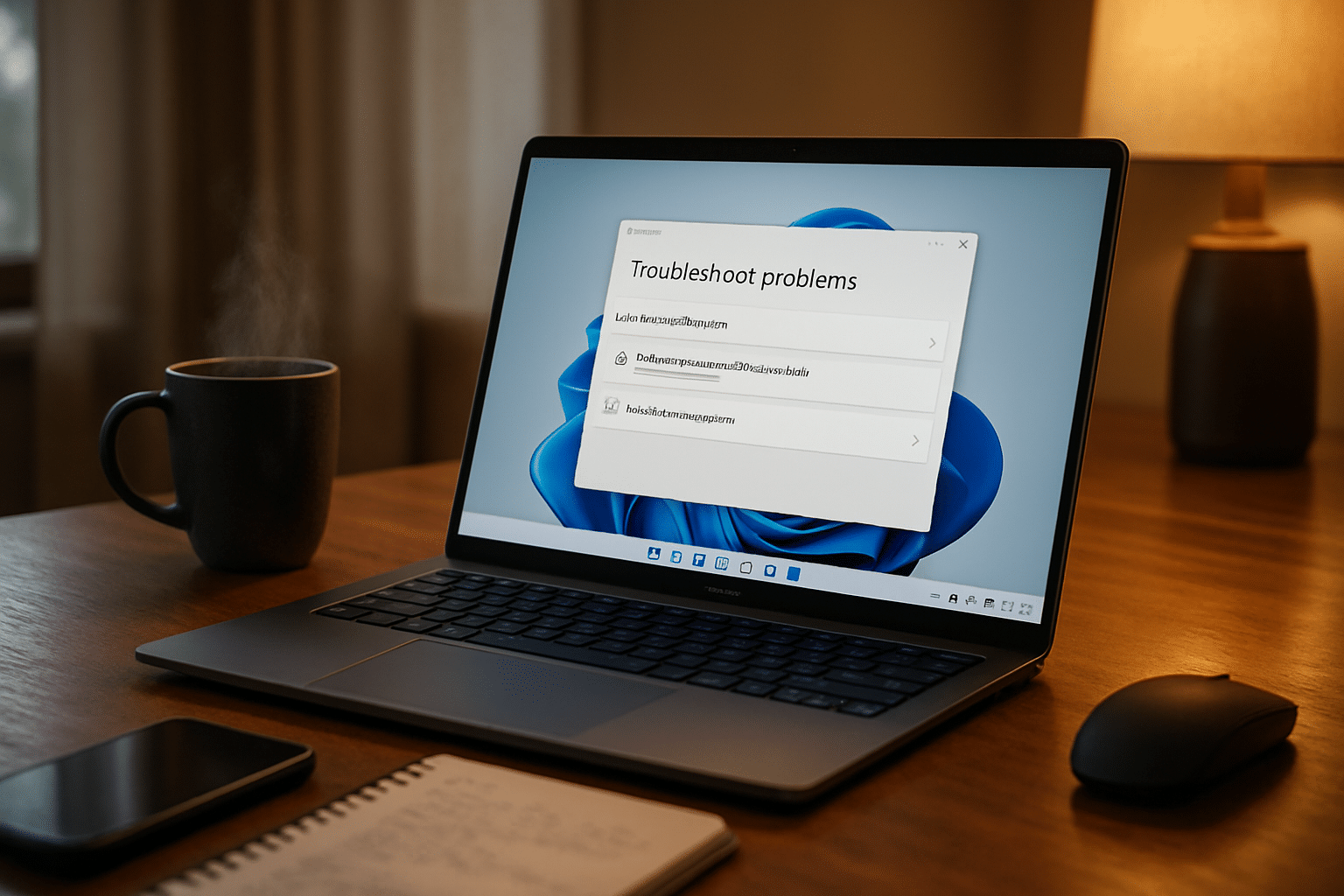
Laisser un commentaire